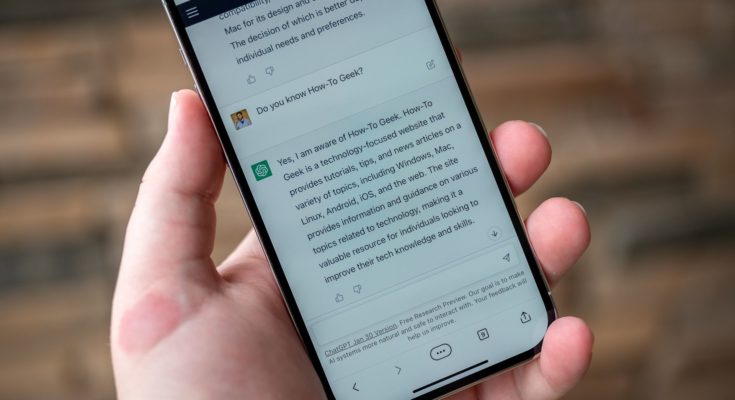Quer acompanhar seu histórico do ChatGPT para ver como o chatbot muda ao longo do tempo? Você está com sorte! Veja como você pode encontrar, salvar e compartilhar facilmente suas conversas de bate-papo.
Índice
Como salvar tópicos de conversa do ChatGPT
OpenAI começou a salvar todas as conversas do ChatGPT na interface do chatbot. Basta fazer login no ChatGPT e usar a barra lateral à esquerda da tela para selecionar uma conversa anterior. (Em dispositivos móveis, toque no botão do menu de hambúrguer para abrir a barra lateral). Você pode retomar a conversa fazendo uma pergunta de acompanhamento (ou completamente não relacionada) para adicionar ao tópico.
Cada tópico será marcado com a primeira consulta que você fez no ChatGPT. Em um computador, você pode alterar manualmente o título de cada conversa passando o cursor sobre o tópico e clicando no ícone “Caneta”, digitando um novo nome e pressionando a tecla Enter. Em um smartphone ou tablet, toque primeiro na conversa para revelar o ícone. Você também pode excluir um tópico clicando no ícone da lixeira.
Clique ou toque no botão “Novo bate-papo” na parte superior da barra lateral esquerda para iniciar um novo tópico. Se quiser manter os tópicos bem organizados, você deve tentar iniciar novas conversas e rotulá-las claramente para manter a ordem.
Compartilhando conversas do ChatGPT
Infelizmente, o ChatGPT ainda não possui nenhum recurso de compartilhamento integrado. Você terá que compartilhar manualmente suas conversas à moda antiga, destacando o texto com o cursor e copiando o texto (Ctrl+C no Windows, Linux e Chromebook, Command+C no Mac).
Com sua resposta copiada, você pode colá-la onde quiser: uma nova nota , um corpo de e-mail, uma conversa por mensagem instantânea e assim por diante. Não há como colaborar em conversas do ChatGPT (ainda), então você também não pode convidar outras pessoas para participar de um tópico e compartilhar seu histórico de conversas dessa forma.
Tenha em mente que o ChatGPT ainda é relativamente fraco em termos de recursos gerais. A capacidade de salvar conversas não existia desde o início, portanto, melhorias semelhantes na “qualidade de vida” provavelmente ocorrerão à medida que o chatbot amadurecer ainda mais.
O ChatGPT salva dados automaticamente?
ChatGPT salva todos os dados automaticamente, que você pode encontrar conforme descrito acima . Além de vincular seu histórico de conversas à sua conta, a OpenAI também tem acesso a essas informações. As perguntas frequentes do ChatGPT afirmam:
Como parte do nosso compromisso com uma IA segura e responsável, analisamos as conversas para melhorar os nossos sistemas e garantir que o conteúdo está em conformidade com as nossas políticas e requisitos de segurança.
Além disso, suas conversas com o chatbot também são usadas para treinar a IA para melhorar respostas futuras. A Política de Privacidade da OpenAI demonstra que o serviço salva praticamente tudo.
Isso inclui informações pessoais que você fornece, conversas, informações pessoais coletadas por meio de mídias sociais, dados de registro (ou metadados), incluindo seu endereço IP e navegador, qual dispositivo você está usando e muito mais. A maioria dessas políticas é normal ao interagir com praticamente qualquer serviço da web, mas você ainda deve presumir que nada é privado ao usar o serviço.
Coisas que você pode fazer com ChatGPT
ChatGPT está longe de ser perfeito (na verdade, muitas vezes está errado ), mas ainda pode ajudá-lo a realizar uma ampla gama de tarefas, incluindo escrever cartas de apresentação, planejar eventos e depurar código .
Ainda confuso sobre o serviço? Saiba mais sobre o que é ChatGPT e por que ele é importante .